Windows 10 的搜索功能虽然经过优化已经有很大的提升了,但论在 Windows 系统中文件搜索哪家强,那肯定是 Everything 了。那有没有什么办法将二者合二为一呢?你需要的是这款 Everything Toolbar。
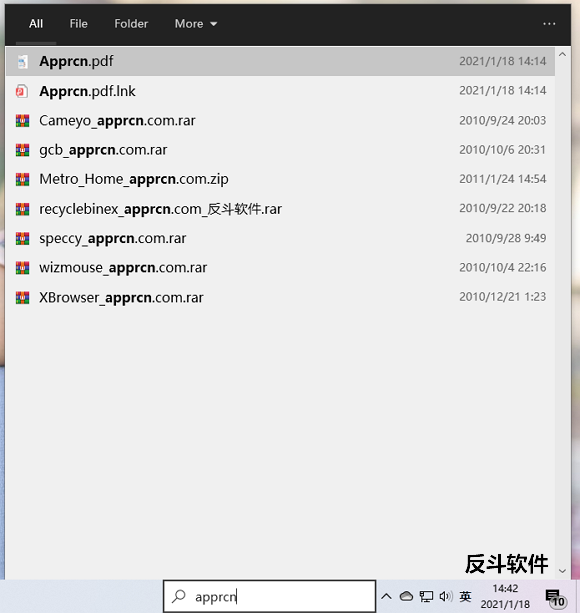
从 GitHub 上下载 Everything Toolbar 压缩包回来后先进行解压缩,然后鼠标右键管理员模式打开 install.cmd,如无意外会显示注册成功关闭命令行窗口。
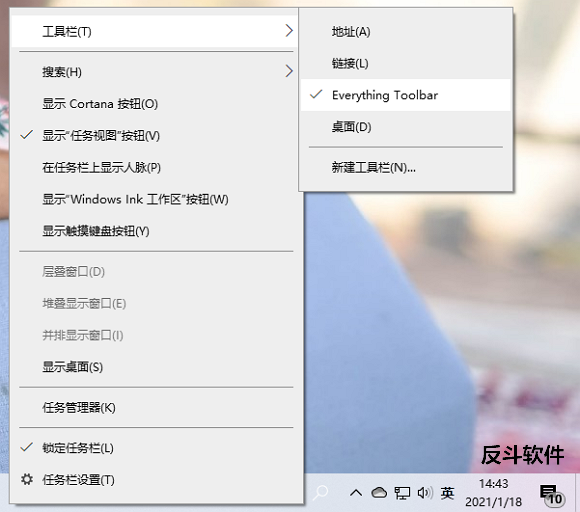
接着用鼠标右键点击任务栏,在「工具栏」中启用 Everything Toolbar,第一期可能无法启动,多点一次就可以了。这时你会看到任务栏右方出现了一个白色的搜索图标。
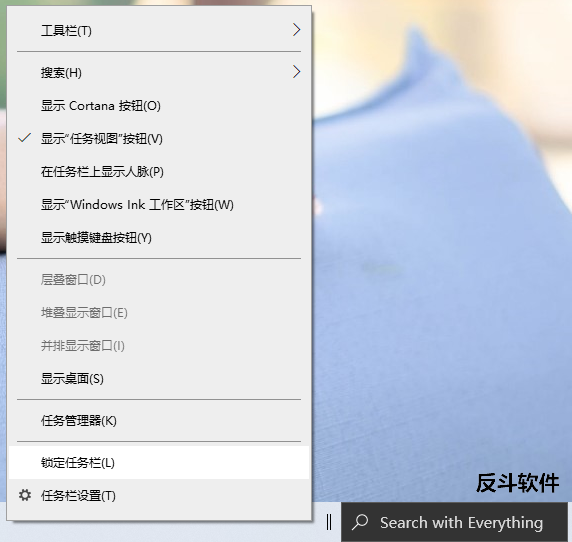
紧接着再次鼠标右键点击任务栏,取消「锁定任务栏」,之后拖拉搜索图标旁边的分隔符,调整搜索框大小。调整完后别忘了重新锁定任务栏。
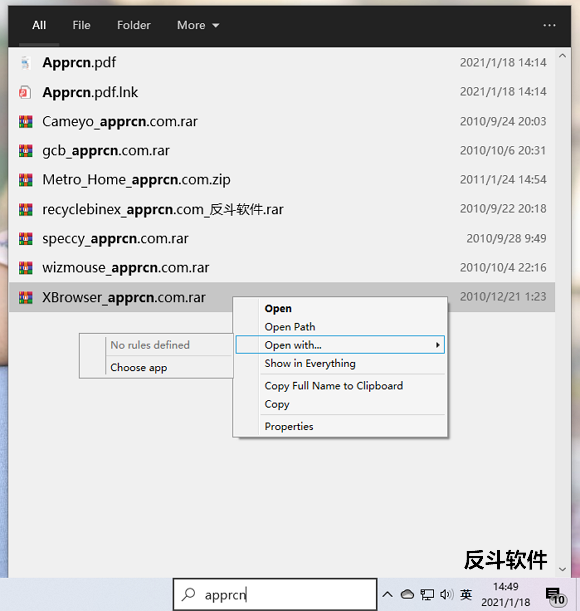
这时你就可以在搜索框中进行文件的搜索,使用的是 Everything 的搜索引擎,结果当然就跟 Everything 一样了。不过鼠标右键菜单就不一样,在 Everything 里点击鼠标右键菜单是 Windows 原生的右键菜单,而在 Everything Toolbar 里的鼠标右键菜单功能明显少了很多,不过如果只是常规的搜索、打开、运行、复制这些操作的话,还是可以胜任的。
| 微信搜索「反斗软件」或扫描上方二维码关注我们,每天为你送上精选的限免信息,更便捷的限免信息获取方式,不定时举行有奖活动 |

![xd-AntiSpy - 针对 Windows 10 和 11 系统的隐私优化工具[Windows]-反斗软件](https://wwwapprcn.macapp8.com/xd-AntiSpy.png)
![TopNotify - 自定义 Windows 系统通知位置及透明度[Windows]-反斗软件](https://wwwapprcn.macapp8.com/TopNotify.webp)
![Background Muter - 自动对背景运行的程序进行静音[Windows]-反斗软件](https://wwwapprcn.macapp8.com/Background-Muter.webp)
![PDF SlideShow - 像幻灯片一样看 PDF 文档[Windows]-反斗软件](https://wwwapprcn.macapp8.com/PDF-SlideShow.webp)
![Watt Toolkit - 开源跨平台多功能 Steam 工具箱[Windows、macOS、Linux、Android、iOS]-反斗软件](https://wwwapprcn.macapp8.com/Watt-Toolkit-1.webp)
![Windows Sandbox Launcher - Windows 沙盒自定义启动器[Windows]-反斗软件](https://wwwapprcn.macapp8.com/Windows-Sandbox-Launcher.webp)
![Lingo - 本地运行的大模型翻译工具[Windows、macOS、Linux]-反斗软件](https://wwwapprcn.macapp8.com/Lingo.webp)
![Bright Master - 快速调节屏幕亮度[Windows]-反斗软件](https://wwwapprcn.macapp8.com/Bright-Master-2.png)
![X-Mouse Button Control - 鼠标按键方案修改工具[Windows]-反斗软件](https://wwwapprcn.macapp8.com/x-mouse-button-control-1.png)
![Spaceman - 在菜单栏上显示当前是第几个桌面[macOS]-反斗软件](https://wwwapprcn.macapp8.com/Spaceman.png)

![PrintFriendly - 可编辑网页打印插件[Chrome、Firefox、Edge 扩展]-反斗软件](https://wwwapprcn.macapp8.com/PrintFriendly.png)

![SingleFile - 一键将网页保存为单文件网页[Chrome、Firefox、Edge 扩展]-反斗软件](https://wwwapprcn.macapp8.com/SingleFile.jpg)


不错收藏了